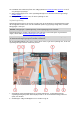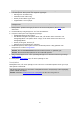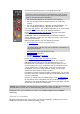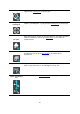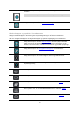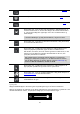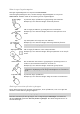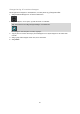User manual
24
Hvis der er mere end 50 km tilbage, vises kun de næste 50 km Destinationsikonet vises ikke.
Tip: Du kan rulle rutebjælken for at se hele ruten (ikke tilgængeligt for iOS).
Hvis der er mellem 10 km og 50 km tilbage, vises hele afstanden. Destinationsikonet vises fast
øverst i rutebjælken.
Hvis der er mindre end 10 km tilbage, vises hele afstanden. Destinationsikonet rykker ned mod
vinkelsymbolet, efterhånden som du nærmer dig destinationen.
Den øverste halvdel af rutebjælken viser dobbelt så lang afstand som den nederste halvdel, som vist
i følgende eksempler:
En resterende afstand på 50 km på rutebjælken opdeles i 34 km øverst og 16 km nederst.
En resterende afstand på 10 km på rutebjælken opdeles i 6,6 km øverst og 3,3 km nederst.
Rutebjælken opdateres konstant, mens du kører.
Hurtigmenuen
Hurtigmenuen åbnes ved at vælge symbolet for den nuværende position eller fartpanelet i
vejledningsvisning.
Du kan gøre følgende:
Marker en position
Rapporter en ny fotofælde
Rediger en hastighedsgrænse
Undgå en blokeret vej
Se din nuværende position eller længde- og breddegrad, hvis du er på en vej uden et navn.
Navigationsknapper
Vælg hovedmenuknappen i Kortvisning eller Vejledningsvisning for at åbne hovedmenuen.
Ud over andre knapper og symboler er følgende navigationsknapper tilgængelige i hovedmenuen:
Bemærk: Ikke alle funktioner understøttes på alle enheder.
Søg / Kør til
Vælg denne knap for at søge efter en adresse, et sted eller et inter-
essepunkt, og derefter kan du planlægge en rute til denne position.
Bemærk: Søg bruges til hurtig søgning. Kør til bruges til trinvis søgning.
Adresse
Vælg denne knap i menuen Kør til for at søge efter en adresse, og vælg
derefter Planlæg rute for placeringen.